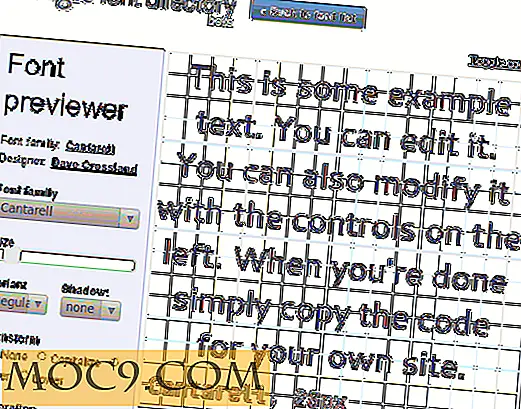Sådan tweak og perfekt Unity Desktop med Unity Tweak Tool [Linux / Ubuntu]
Til tweaking Ubuntu generelt er der Ubuntu Tweak, der tager sig af det meste af system tweak og konfiguration. Men hvis du bruger Unity-skrivebordet, er der nogle funktioner, der ikke er omfattet af Ubuntu Tweak. Det er her, hvor Unity Tweak Tool kommer ind.
Unity Tweak Tool er et konfigurationsværktøj til Unity Desktop, der giver brugerne adgang til funktioner og konfigurationsindstillinger. Mens de fleste konfigurationsindstillinger er tilgængelige i systemindstillingerne, bringer Unity Tweak Tool dem alle sammen på et enkelt sted, så du ikke behøver at søge højt og lavt for hver indstilling.
Installation
Unity Tweak Tool er inkluderet i Ubuntu Raring-depotet, så du nemt kan installere fra Ubuntu Software Center eller klikke på dette link eller via kommandoen:
sudo apt-get install enhed-tweak-tool
For Ubuntu Quantal og nedenfor skal du tilføje PPA:
sudo add-apt-depot ppa: freyja-dev / unity-tweak-tool-dagligt sudo apt-get opdatering sudo apt-get install enhed-tweak-tool
Anvendelse
Når du åbner Unity Tweak Tool, vil du se et vindue med rækker af ikoner. Hver række repræsenterer en del af systemet. Du kan klikke på et af ikonerne for at få adgang til indstillingerne.

Der er masser af ting, du kan finjustere her. I Launcher-indstillingerne kan du tilpasse lanceringsfunktionens opførsel, som at indstille den til automatisk skjult, automatisk skjul animation, afsløre følsomhed og meget mere.

Paneldelen er, hvor du kan konfigurere indstillingerne for indikatorerne i systembakken.

Det næste afsnit er vindueshåndteringsafsnittet, hvor alle indstillinger for programvindue findes. Arbejdsrummet er som standard ikke aktivt i Ubuntu Raring, så det er her, du kan tænde det og indstille antallet af vandrette og lodrette arbejdsområder.

Windows Spread, Windows snapping og Hot Corners sektioner er hvor jeg tilbragte det meste af min tid, fordi de hjalp mig med at forbedre min produktivitet.
- Windows Spread er en funktion, hvor du kan få et overblik over alle de åbne programmer med genvejstasten "Super + W".
- Windows snapping giver dig mulighed for at definere handlingen, når applikationsvinduet trækkes til de forskellige hjørner af skærmen. For eksempel kan jeg indstille det til at maksimere vinduet, når jeg trækker det øverst på skærmen.
- Hot hjørner giver dig mulighed for at indstille handlingen, når du flytter musen til det forskellige hjørne af skærmen. For eksempel kan jeg få det til at vise skrivebordet, når jeg flytter musen til højre nederste hjørne.

Udseende er generelle tweaks relateret til udseendet og følelsen af skrivebordet. Jeg har tendens til at forlade dem som standard, da jeg er ret tilfreds med standardtemaet i Ubuntu Raring.
For systemafsnittet under Scrolling-ikonet er der en mulighed for at konfigurere touch scrolling. Dette er ubrugeligt, hvis du bruger Ubuntu på et skrivebord, men da Canonical fusionerer Ubuntu Touch i desktop-versionen, kan det komme til nytte for en berøringsaktiveret enhed som din tablet eller telefon.

Konklusion
Som nævnt i navnet er dette værktøj et konfigurationsværktøj til Unity-skrivebordet, så du ikke forventer at finde systemjustering indstillinger (som sikkerhedskopiering eller oprydning af systemet) her. Ikke desto mindre er Unity Tweak Tool et praktisk værktøj, der hjælper mig med at blive vant til Unity-skrivebordet hurtigere. Tidligere plejede jeg at ødelægge skrivebordet Unity på grund af den begrænsede tilpasningsindstilling. Med værktøj som Unity Tweak Tool gør det at bruge Ubuntu (og Unity) sjov igen.